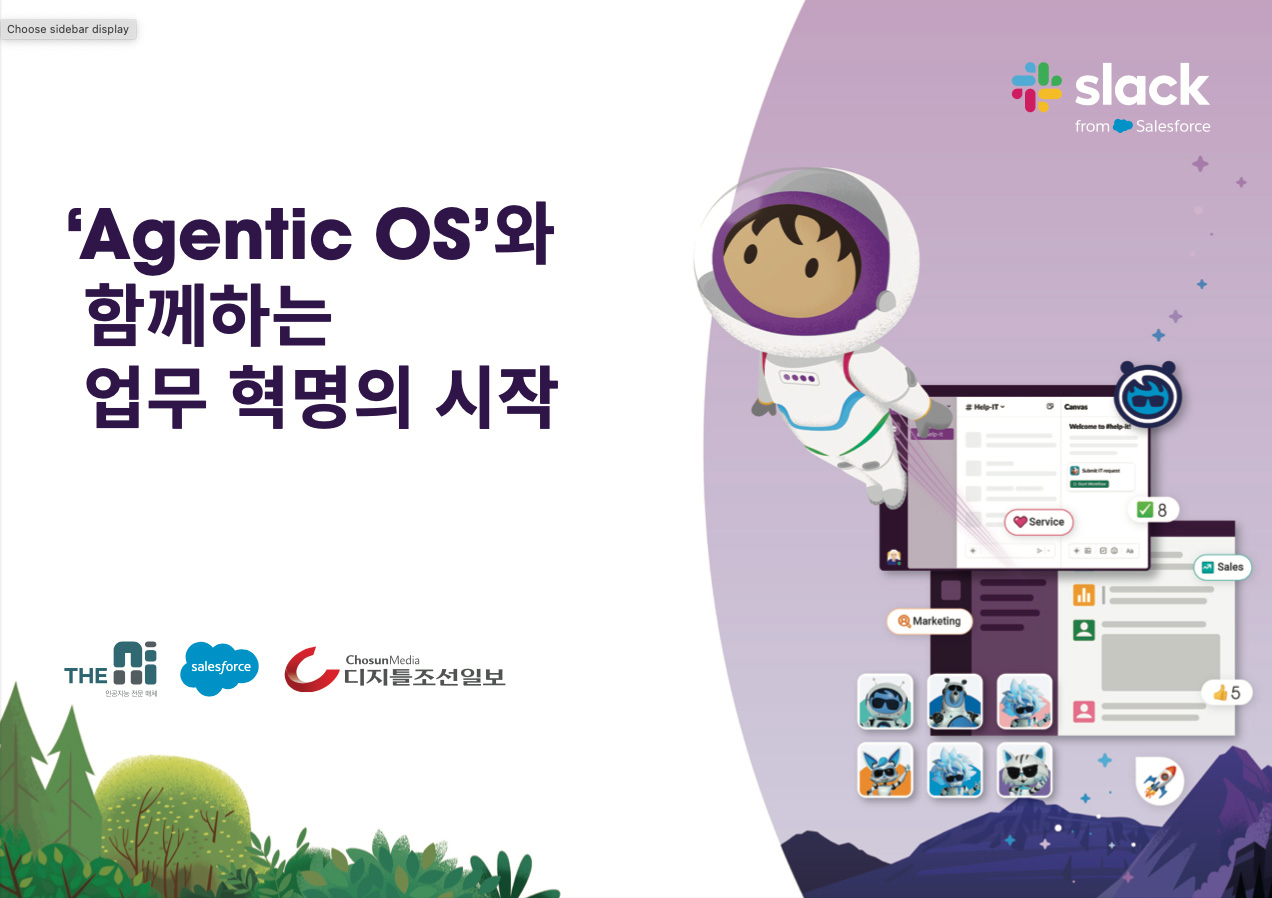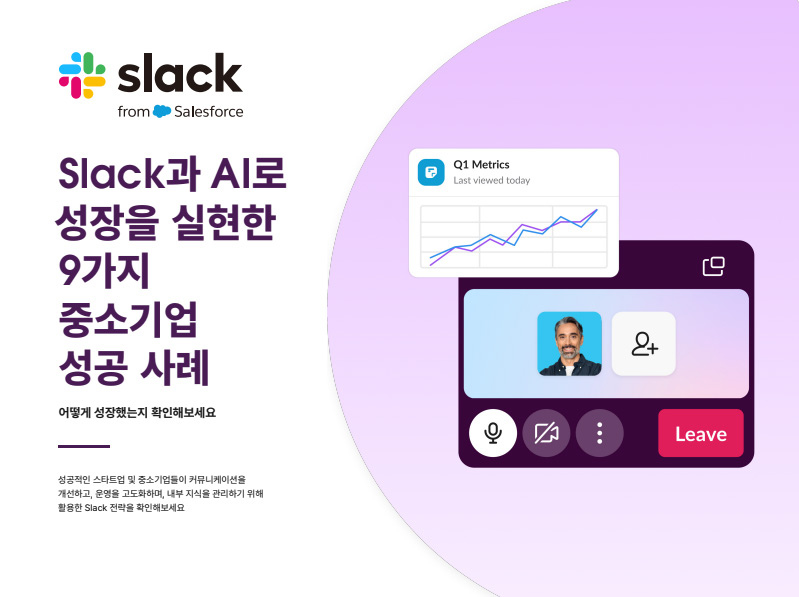왜 Slack Connect를 사용해야 할까요?
Slack Connect는 이메일을 대체하도록 설계되었습니다. 외부 조직, 고객 또는 클라이언트와 어떻게 협업하든 Slack Connect를 사용한다면 외부 파트너와 더 빠르고, 더 생산적이고, 더 안전하게 협업할 수 있습니다.
4배
고객과 협업하는 영업팀의 거래 주기가 빨라짐
50%
제삼자 계약업체와 협업하는 기술팀의 주간 미팅이 줄어듦
2배
마케팅팀과 크리에이티브 에이전시의 크리에이티브 검토 및 승인 응답 시간이 단축됨
대부분의 경우, 채널에서 업무를 진행하거나 다이렉트 메시지를 주고받는 일은 Slack에서 기존에 해 왔던 일처럼 느껴질 것입니다. 하지만 Slack Connect에서는 여러 회사의 이해 관계자와 소통할 수 있다는 점이 다릅니다. 모두가 공유된 공간에 모여 업무에 대해 논의하고 파일을 공유하고 비즈니스 결과를 도출할 수 있습니다.
Slack Connect에서 업무를 수행하고 있는 100,000개 이상의 조직과 함께하세요.
고객들은 마치 저희가 그들과 같은 팀처럼 느껴진다고 말합니다. 이렇게 느끼는 이유는 저희가 Slack을 사용하기 때문일 겁니다.
Slack Connect를 시작하는 방법
Slack에서처럼 다이렉트 메시지 또는 채널을 사용하여 소통할 수 있습니다.
- 예를 들어 계약서나 제안서와 관련하여 상대측 담당자 한 명과 협업해야 할 경우 다이렉트 메시지로 초대를 보내세요. 파트너가 초대를 수락하면 바로 Slack에서 메시지를 주고받을 수 있습니다.
- 장기적인 이니셔티브나 캠페인 등과 관련하여 2명 이상의 담당자와 협업해야 할 때에는 아래 단계에 따라 채널에 초대하여 협업을 진행할 수 있습니다. 설정에 따라 초대는 관리자의 승인을 거쳐야 할 수 있습니다.
1. 채널 생성
사이드바의 채널 옆에 있는 더하기(+) 버튼을 클릭합니다. 채널의 이름을 지정하고 개인 정보 보호 설정을 선택한 후 다음을 클릭합니다.

2. 초대 보내기
워크스페이스 외부의 채널을 공유하려면 표시되는 메시지의 내용을 따릅니다. Slack에서 바로 파트너에게 이메일 초대를 보내세요.

3. 파트너의 수락 기다리기
차라도 한잔 마시면서 잠시 기다리세요. 파트너가 링크를 클릭하면 Slack으로 이동하게 됩니다. 여기에서 파트너가 초대를 수락하고 직접 채널을 설정할 수 있습니다.

4. 관리자 승인 받기
설정에 따라 초대는 승인을 위해 양 팀의 관리자에게 전송됩니다. 관리자는 워크스페이스 이름 > 관리 > 공유 채널 관리를 클릭하여 채널 초대를 관리할 수 있습니다.

시작하기
Slack Connect에서 협업하는 글로벌 기업들의 네트워크에 합류하세요.
- 외부 파트너와 협업할 때 Slack을 사용하여 얻을 수 있는 이점에 대해 자세히 알아보세요.
- 채널을 공유하려면 유료 플랜을 이용해야 합니다. 자세한 내용은 가격 및 플랜을 확인하세요.